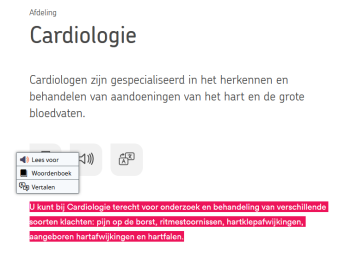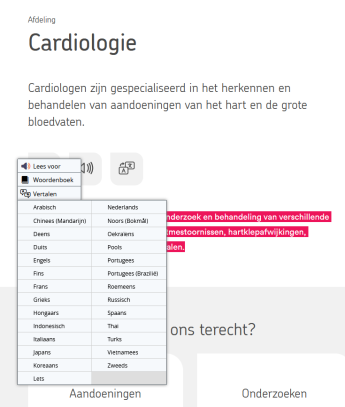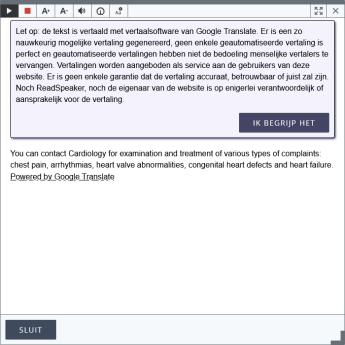Installatieinstructie Java
Het zorgverlenerportaal werkt alleen als op uw PC Java geïnstalleerd is. Hieronder leest u hoe u Java kunt installeren in de browser Firefox.
Translate instructions
Tekst
If you wish to view the page on your phone or tablet, then the steps below may not work. Please switch to a desktop computer to translate this website. For translating the text, please follow this instruction:
1. Select the text you want to translate.
2. Choose ‘Vertalen’.
3. Select the language you prefer.
4. You can read and/or listen to the translated text (by Google).
- Stop uw UZI-pas in de UZI-paslezer en ga naar: https://zorgverlener.jbz.nl.
- Als u nog geen Java op uw computer geïnstalleerd heeft, krijgt u nu automatisch een verzoek om Java te installeren.
- Klik op “Agree and Start Free Download”
- Klik daarna op jxpinstall.exe
- Klik op “Install”
- Zet de vinkjes uit en klik op “Next”
- Klik op “Close”
- Als u Java net heeft geïnstalleerd, dan is het niet nodig om de Javaversie te controleren.
- Sluit nu uw browser en start uw browser opnieuw op.
- Ga opnieuw naar https://zorgverlener.jbz.nl
- Klik op “Java activeren”
- Wijzig de keuze-optie “Plug-in blokkeren” naar “Nu toestaan”. Er verschijnen nu 3 regels waarvoor toestemming gegeven moet worden.
- Kies 3x “Nu toestaan”.
- Klik op “OK” en de plug-ins van de 3 onderdelen worden uitgevoerd. Nu is Java geïnstalleerd.
- Nog eenmaal volgt een melding:
- Vink aan dat deze melding een volgende keer niet meer getoond hoeft te worden en klik op “Run”. De installatie is nu voltooid.
- Typ de 6 cijfers van uw UZI-pincode
- U bent nu ingelogd in het JBZ-zorgverlenerportaal.
Code
ZRG-029
Laatste revisie: 1 augustus 2023 - 11:39